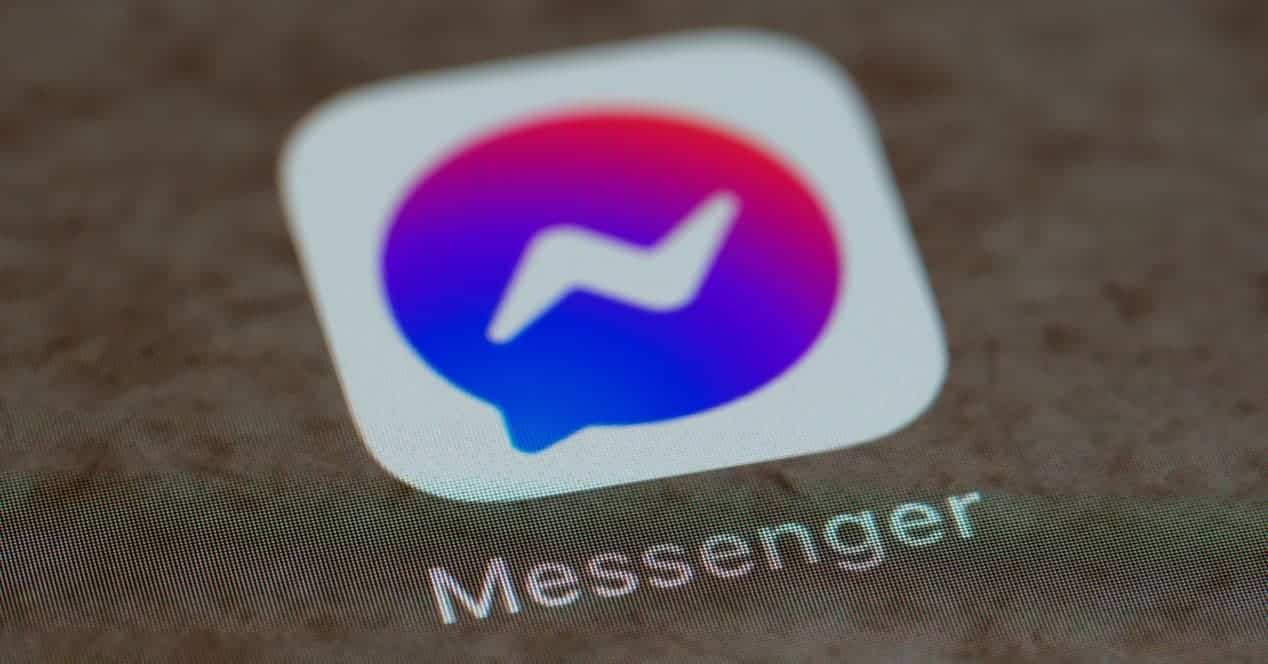
אם אתה משתמש בפייסבוק Messenger, יש תכונה מאוד מוזרה שרוב האנשים לא מודעים לה. אתה יכול לשים אותם nicks, או כינויים, לאנשי הקשר שלך בשיחות שאתה מנהל איתם. זה יכול לעזור לך לזהות אותם בקלות בין כל כך הרבה שמות דומים שאחסנו וגם להצחיק כשאתה מדבר איתם. מסיבה זו, אנו מסבירים לכם, שלב אחר שלב ועם תמונות, כיצד תוכלו לשנות את הכינוי של אנשי הקשר שלכם ב- Messenger.
השלבים שיש לבצע כדי לשנות את הכינוי ב-Messenger
Facebook Messenger מאפשר לנו לשלוח ולקבל הודעות טקסט, לשתף תמונות, קבצים וכו'. חוץ מזה, זו עוד אפשרות לביצוע שיחות קוליות ווידאו. אבל כשיש לך הרבה אנשי קשר ב-Messenger, וזה קורה לעתים קרובות מאוד, זה קצת מבלבל. מעל הכל, בגלל שלרוב החברים שלך יש את ההרגל לקרוא לעצמם אותו הדבר ואתה שלחת לחוסה מרטין מה שהיה עבור חוסה מרטינס.
כדי לפתור את זה, ולמשך זמן רב, היישומון של Messenger מאפשר לך להקצות א חתך או כינוי מותאם אישית לאנשי קשר מה יש לך עליו? עם זאת, זוהי תכונה שכמעט ולא נמצאת בשימוש או שאינה ידועה ישירות.
אל תדאג, אנו נסביר צעד אחר צעד כיצד לשים את הכינוי הזה.
שלב 1. הורד את Facebook Messenger לנייד שלך אם אין לך אותו
שימו לב שתכונה זו אפשרית רק עבור האפליקציה מ-iOS או אנדרואיד, לא תוכל לשנות את זה ב- Messenger במה אתה משתמש באינטרנט?. לכן, אם עדיין לא הורדתם אותו לנייד, עשו זאת כעת בחנות Play או בחנות אפל.
שלב 2: בחר את איש הקשר מתוך Messenger
אנו מפעילים את האפליקציה ומתוך רשימת אנשי הקשר המופיעה על המסך, אנחנו מחפשים ובוחרים את זה שאליו אנחנו רוצים לשנות את חתך. כלומר, מה שמופיע בראש ה- שיחות מה שיש לנו איתו
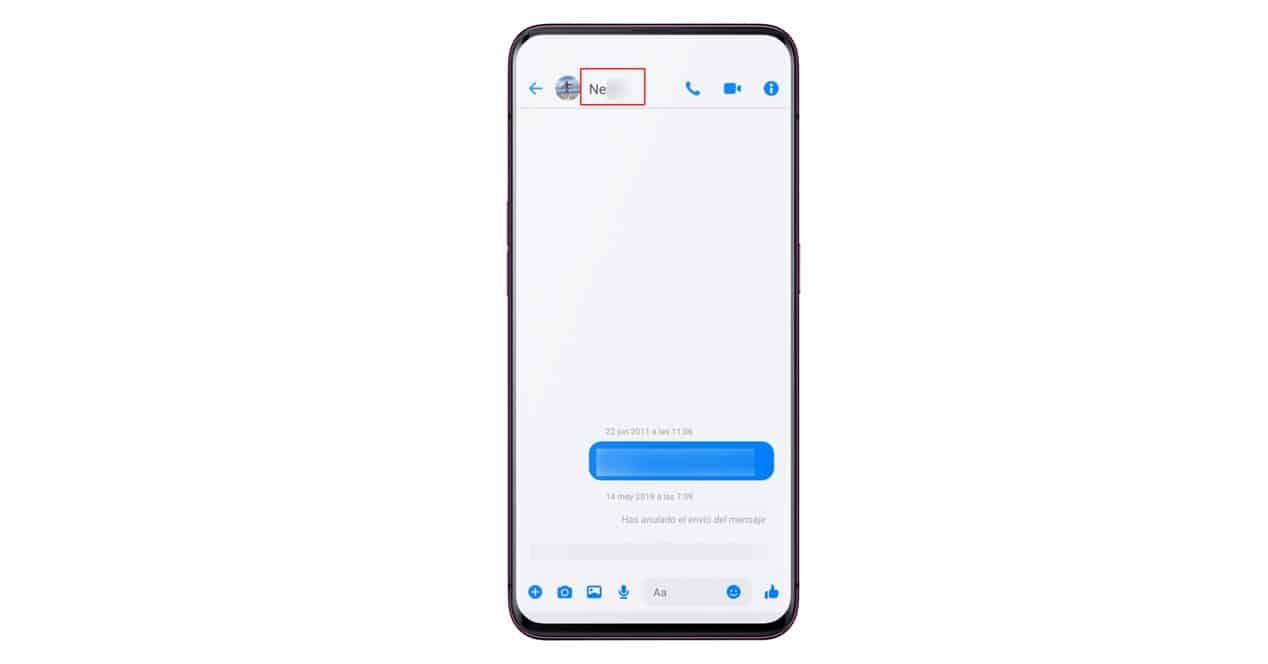
לשם כך, נוכל ללחוץ על לשונית הצ'אט הראשונה בחלק העליון, לבחור את השיחה שאנו מנהלים עם איש הקשר וללחוץ עליה כדי להיכנס. נוכל גם לבחור בלשונית יצירת קשר עם אייקון האדם הקטן ולחפש אותה לפי שם בין כל מה שיש לנו בפייסבוק.
שלב 3: הצג מידע פרופיל
ברגע שאנחנו בשיחה עם איש הקשר שלנו, אם תסתכל, בצד ימין נראה סמל עם סמל המידע המורכב מאות i לבנה בתוך עיגול כחול.
אנחנו לוחצים שם.
זה לוקח אותנו למסך עם כל פרטי הקשר. שם, נראה את האפשרויות לבצע שיחת אודיו או וידאו, לצפות בפרופיל, להשתיק את איש הקשר שלנו, ליצור קבוצות וכו'.
ובכן, בחלק המרכזי של המסך מופיעה האפשרות שאנו רוצים וזה זה נקרא כינויים.
אנחנו לוחצים בזה.

שלב 4: הזן את הכינוי החדש של איש הקשר שלנו
אתה תראה שזה לוקח אותנו למסך חדש עם הפרופיל שלנו וגם את התמונה של איש הקשר הנבחר, כמו גם המילים "הגדר כינוי" בשניהם. אנחנו יכולים לשים א חתך גם לנו, אבל במקרה הזה, אנחנו רוצים לעשות את זה עם איש הקשר, אז אנחנו לוחצים עליו.
זה יעלה א קופסה צפה שאומר שאיש הקשר שלנו יראה את זה רק בשיחה. אנחנו כותבים את הכינוי שאנחנו רוצים כדי לזהות את איש הקשר הזה בצ'אטים מעתה ואילך.
לחץ על "שמור".
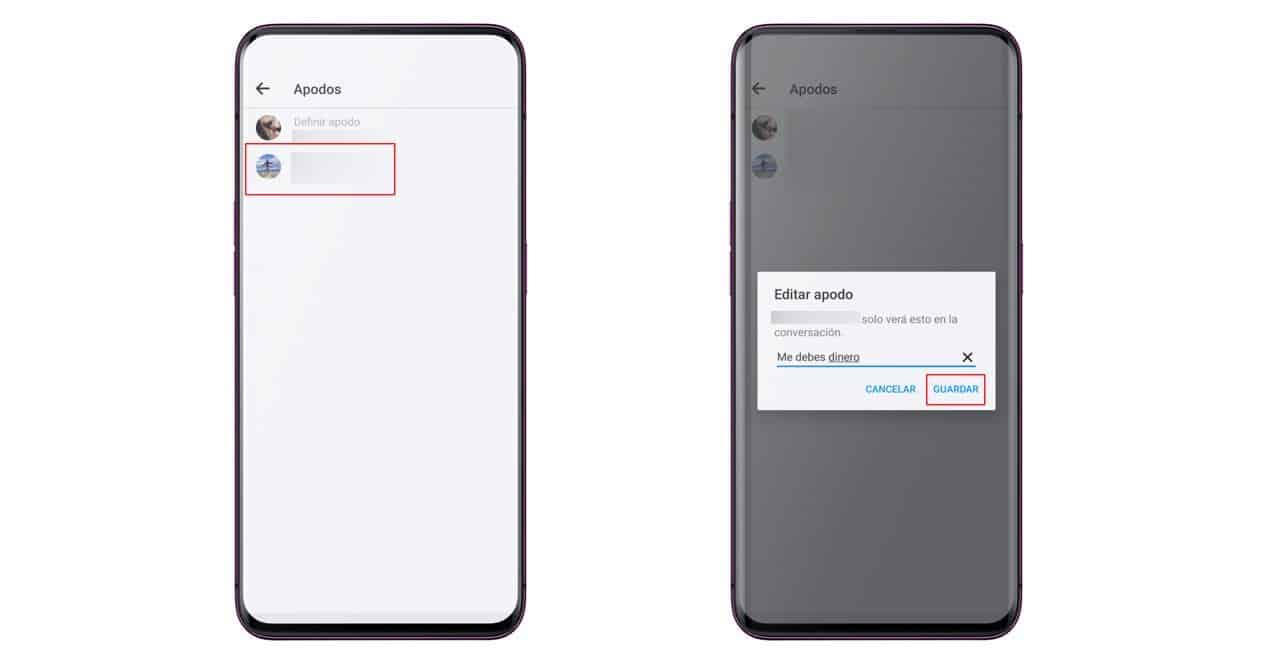
כעת, אם נעבור למסך הצ'אט עם איש הקשר הזה, נראה שהכינוי של איש הקשר שבחרנו מופיע בראש, במקום שמו. באותו אופן, בהיסטוריית הצ'אט נראה גם ששינינו את שלך חתך.
כפי שתראה, זה אומר את זה השני תמיד יראה מה אתה עושה, אז אל תכניס כינויים שאתה לא רוצה שהאדם השני לא יכיר.
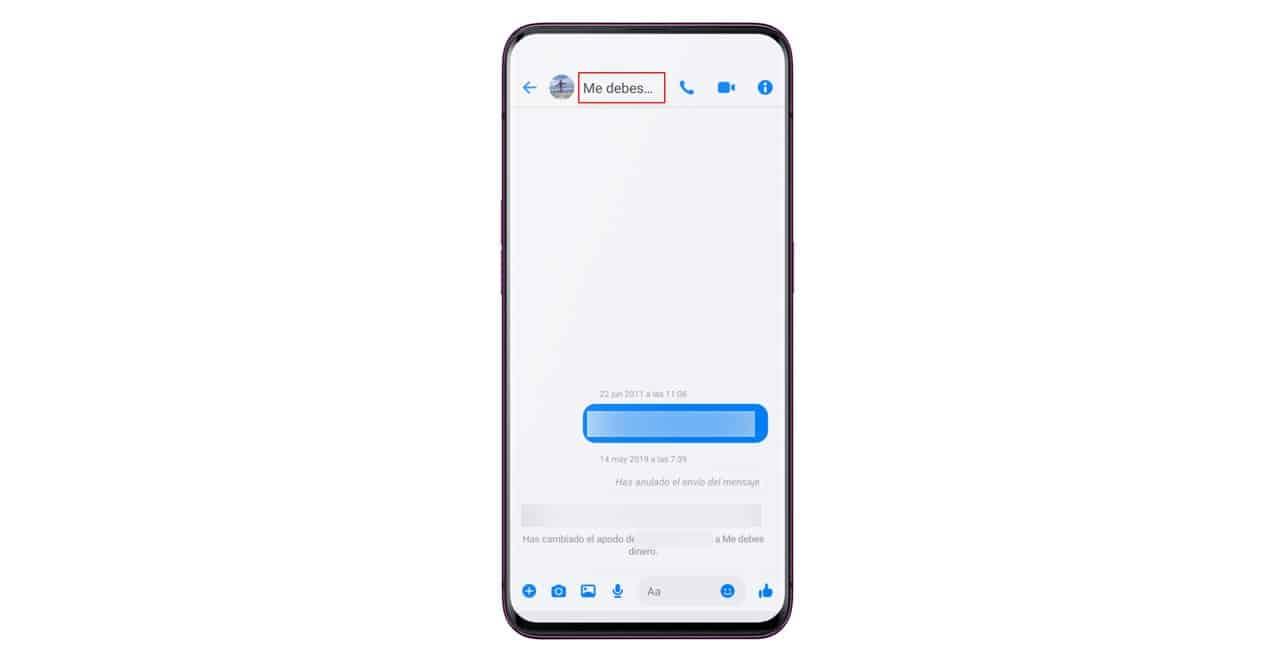
לבסוף, שים לב לכך זה רק ישנה את חתך בשיחה שאנו מנהלים איתה ולא בשום מקום אחר. לדוגמה, אם נעבור ללשונית אנשי הקשר, נוכל לראות שהיא ממשיכה להופיע עם השם שאותו אדם שם בפייסבוק.
ומה התועלת שנוכל גם לשנות את הכינוי שלנו ב- Messenger?
מלבד לעשות בדיחה או לקרוא לנו מה שאנחנו רוצים, כבר הסקתם את זה האדם השני יכול גם לשנות את הכינוי שלך. אז אם אתה לא אוהב את זה, אתה יכול לשנות את זה לשיחה ולהתחיל בזבוז עצום של זמן לשחק כדי לשנות את הכינויים של זה כל הזמן.
האם אוכל לשנות את הכינוי של אנשי הקשר שלי באפליקציית Facebook Messenger Lite?
כן, כל זה שאנחנו מראים אתה יכול לעשות את זה גם באפליקציה Messenger פייסבוק רגיל כמו בגרסה שלו, ה Messenger לייט.
למעשה, אם יש לך אנדרואיד ואינך משתמש ב- Messenger פייסבוק, אנו ממליצים על הגרסה השנייה הזו (אם יש לך אייפון, מזל רע, פייסבוק טען את Messenger לייט עבור iOS וזה לא נראה כאילו הוא חוזר).
יתרה מכך, צילומי המסך שהראנו לך מההוראות נעשים ב- Messenger לייט דְמוּי אָדָם. מה שתראה בו הוא כמעט זהה לאפליקציה הראשית, אפשרויות נוספות פשוט מופיעות בפרופיל של אנשי הקשר שלנו, כמו אלה לביצוע צ'אט סודי.
גרסה זו של האפליקציה הוא מיועד לניידים עם פחות חשמל או לרשתות דור 2 ואזורים שבהם יש מעט כיסוי. זה נכון שאתה מפספס כמה תכונות, כמו תקשורת מוצפנת עם שיחות סודות, אבל אני מניח שבשלב זה אף אחד לא פונה לפייסבוק ולאפליקציות שלה כאשר הוא רוצה לתקשר תוך שמירה על פרטיות.
האמת היא Messenger לייט עובד הרבה יותר טוב ומהיר בכל טלפון. בנוסף לכך, הוא קל בהרבה (אנחנו מדברים על יותר מ-200 מגה באפליקציה הראשית מיד עם התקנתה, לעומת כ-25 מגה-בייט במקרה של הגרסה לייט). זה גם קצת פחות חודר לפרטיות, מה שבמקרה של פייסבוק תמיד שימושי.
כפי שאתה יכול לראות, להליך אין שום מסתורין ועכשיו אתה יודע, צעד אחר צעד, כיצד לשנות את הכינוי של אנשי הקשר שלך בשיחות Messenger.